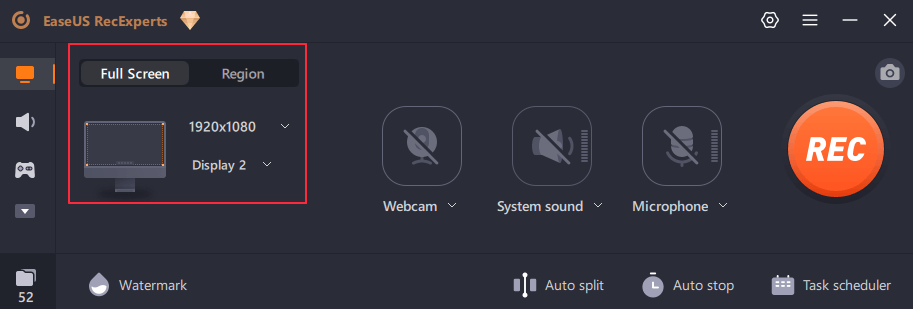-
![]()
Agnes
Agnes已經在EaseUS工作超過4年,有著豐富的技術文章寫作經驗。目前,寫過很多關於資料救援、硬碟分割管理或備份還原相關文章,希望能幫助用戶解決困難。…查看作者資訊 -
![]()
Gina
謝謝閱讀我的文章。希望我的文章能夠幫你輕鬆有效地解決問題。…查看作者資訊 -
![]()
Harrison
希望以簡單易懂的文筆,帶給讀者輕鬆好讀的科技文章~…查看作者資訊 -
![]()
Bruce
贈人玫瑰,手有餘香。希望我的文章能夠幫到您。…查看作者資訊 -
![]()
Ken
網路上的科技文章琳瑯滿目, 希望在您閱讀我的文章後可以幫助到您…查看作者資訊 -
![]()
Zola
一位科技愛好者和人文社科的忠實學者,希望通過科技和大家一起更好地理解世界…查看作者資訊
本文內容
0瀏覽次數 |
0分鐘閱讀
你好!我經常在 Mac 上錄製帶有音訊的螢幕,包括 Instagram、Facebook、Twitter 和其他串流媒體網站。我曾經使用 Mac 上內建的 Quick Time 進行錄製。
✏️以下是操作步驟:
步驟 1. 在 Mac 上開啟 QuickTime,然後從功能表列中按一下「檔案」>「新建螢幕錄製」。
步驟 2. 點選紅色按鈕旁的三角形,以自訂錄製設定。
然而,我發現內建的錄影軟體有時會落後於我的操作,所以錄製的影片看起來很奇怪。我求助於線上錄音軟體,但它們沒有安全保證。我發現第三方螢幕錄製軟體,比上面提到的錄音軟體效果好得多。
在此,我向您強烈推薦 EaseUS RecExperts for Mac。經過多次嘗試,這是我體驗過的最好的軟體。相信我,您不僅可以用音訊錄製 Mac 螢幕,因為它還設計有內建視訊編輯器和格式轉換器。您可以下載軟體親自體驗。
🚨查看 EaseUS RecExperts 的亮點:
- 提供日程記錄
- 在電腦上錄製所有 2D 和 3D 遊戲玩法
- 在 Mac 上錄製螢幕,無時間限制
- AI 驅動的噪音消除器
✏️如何錄音的操作非常簡單:
步驟 1. 安裝 EaseUS RecExperts for Mac 並開啟它。按一下“音訊”選項。
步驟 2. 點擊聲音圖示,然後您可以啟用“系統聲音”選項。現在您可以隨意錄製 Mac 螢幕和音訊。
這就是您的問題!我希望它有幫助。
🪄另請閱讀: 4 種方法 |如何在 Mac 上錄製遊戲聲音